Tutorial Photoshop - Teks Equalizer
- buat sebuah dokumen baru (CTRL + N) dengan ukuran 575 x 430 px
- lalu buat sebuah layer baru (shift + ctrl + n) lalu dengan menggunakan Paint Bucket Tool warnai dengan warna apa saja contohnya hitam
- lalu buka menu Layer - layer Style - Gradient Overlay, lalu setting sesuai gambar dibawah ini lalu tekan OK
- selanjutnya tekan CTRL + E pada keyboard untuk menggabungkan 2 layer menjadi 1
- selanjutnya buka menu Filter - brush Stroke - Sprayed Strokes lalu atur properti seperti gambar dibawah ini lalu tekan OK
- selanjutnya aktifkan Horizontal Type Tool (T) lalu buat sebuah text (disini saya buat text "MYLAB" dengan font style Arial Black dengan ukuran font 60pt. Lalu klik kanan layer text nya lalu pilih Rasterize Type
- selanjutnya tahan tombol CTRL lalu klik layer text nya maka akan muncul seleksi sesuai bentuk textnya. lalu buka menu select - modify - contract maka akan muncul sebuah window lalu atur contract nya 2px pada fieldnya lalu tekan OK (maka seleksi akan berubah menjadi lebih kecil), lalu tekan tombol DEL pada keyboard. Lalu tekan CTRL + D untuk menghilangkan seleksinya
- selanjutnya buat garis seperti gambar dibawah ini dengan menggunakan brush tool
- selanjutnya aktifkan Eraser Tool(E) lalu hapus bagian yang tidak diperlukan sehingga menjadi seperti gambar dibawah ini, untuk mendapatkan hasil yang bagus kamu bisa zoom (CTRL + + / CTRL + -) gambar sehingga akan mudah bagi kamu untuk menghapus bagian yang tidak kita butuhkan
- selanjutnya buka menu image - rotate canvas - 90 CW.lalu buka menu filter - stylize - wind atur propertis seperti gambar dibawah
- buka lagi menu filter - stylize - wind lalu atur propertis nya seperti gambar dibawah ini
- selanjutnya buka menu image - rotate canvas - 90 CCW untuk mengembalikan gambar ke pisisi normal
- terakhir buka menu layer - layer style - outer glow. lalu atur propertis seperti gambar dibawah ini lalu klik OK



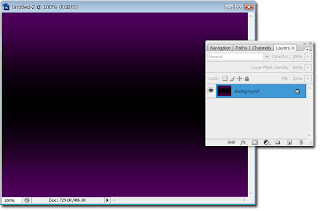
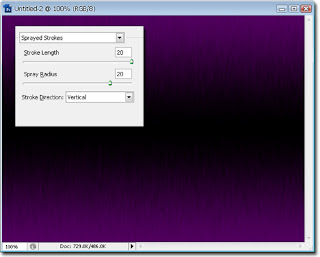


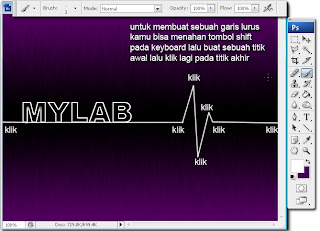







KEREN TUH SOB PERLU DI TELUSURI
BalasHapusmanstab gan tutor nya jelas sekali, mkasih :D
BalasHapushmm bagus sob, tingkatkan kreatifitasny :D
BalasHapus